Dateisuche deaktivieren
Windows Search abschalten: So gehen Sie dabei am besten vor
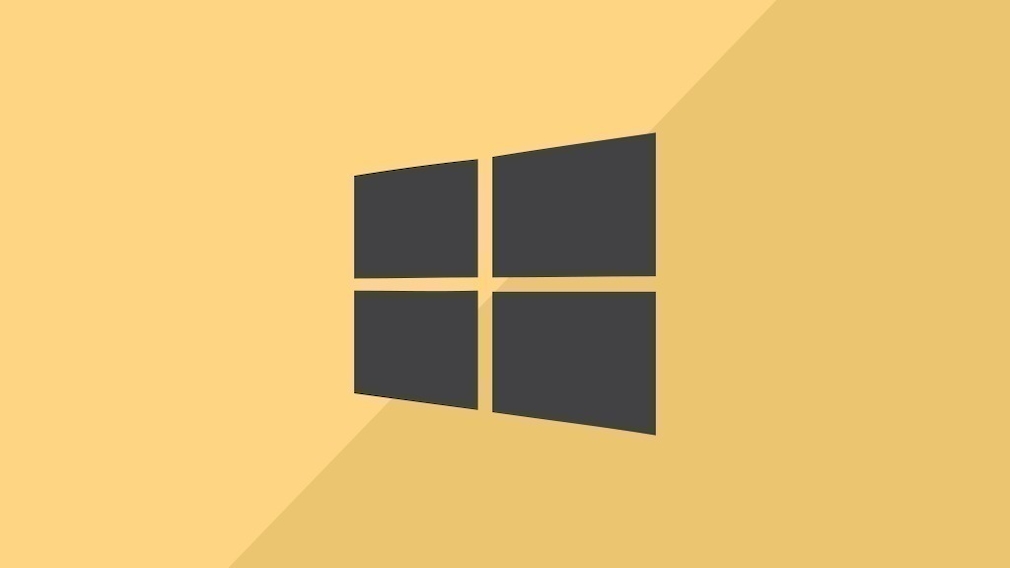
Windows Search ist zwar praktisch, stellt aber gerade ältere Rechner auf eine Belastungsprobe.
Foto: Microsoft
Uhr
Dank Windows Search kommen Sie bei einer Dateisuche schnell zu Ergebnissen. Der große Vorteil des Index-Dienstes von Microsoft kann mit der Zeit aber zum Hindernis werden. Denn vor allem ältere PC-Modelle werden durch die Suchfunktion ausgebremst, da Windows Search viel Arbeitsspeicher belegt.
Darum ist Windows Search so Arbeitsspeicher-intensiv
Windows Search durchsucht mehr als 200 gängige Dateiformate, wie E-Mails, Dokumente, Bilder, Musik, Videos und PDF-Dateien. Sobald sich Ihr PC einige Zeit im Leerlauf befindet, legt Windows Search mit der Arbeit los. Dabei beansprucht das Programm einiges an Arbeitsspeicher. Auch die Festplatte ist während der Suche sehr belastet. Das äußert sich durch laute Laufgeräusche. Die Suche kann sich deshalb bei älteren Modellen mit geringerem Speicher ziemlich in die Länge ziehen. Dann ist der Einsatz von Windows Search nicht mehr sinnvoll. Glücklicherweise lässt sich die Software relativ einfach deaktivieren.
So schalten Sie Windows Search ab
- In das Suchfeld Ihres Windows-Betriebssystems geben Sie zunächst das Stichwort „Dienste“ ein. Es öffnen sich verschiedene Möglichkeiten.
- Klicken Sie nun den Eintrag „Dienste“ an. Dieser unterscheidet sich von der Option „Lokale Dienste anzeigen“.
- Das Dienste-Programm wird von Ihrem Windows-Betriebssystem geöffnet. Hier sind alle im Einsatz befindlichen Dienste aufgeführt. Zu diesen zählt auch Windows Search. Haben Sie den Eintrag des Such-Programms gefunden, lässt sich per Doppelklick ein Einstellungsmenü öffnen.
- Die Option „Beenden“ sorgt dafür, dass Windows Search für die aktuell laufende Sitzung Ihres Betriebssystems abgeschaltet wird.
- Möchten Sie den Index-Dienst generell ausschalten, klicken Sie zusätzlich auf das Untermenü „Starttyp“ und wählen dort die Option „Deaktiviert“ aus.